笔记本电脑搜索不到无线网怎么办 无线网络搜索不到怎么处理
更新时间:2024-04-16 11:43:01作者:yang
当我们使用笔记本电脑时,有时会遇到搜索不到无线网络的情况,这可能会让我们感到困惑和焦虑,在这种情况下,我们需要采取一些方法来解决这个问题,确保我们能够顺利连接到无线网络。接下来我们将介绍一些处理搜索不到无线网络的方法,帮助大家轻松解决这一困扰。
具体方法:
1.右键点击【此电脑】,选择【管理】,如图所示。
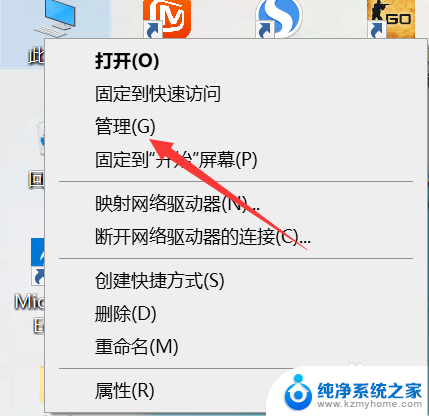
2.打开【设备管理器】,如图所示。
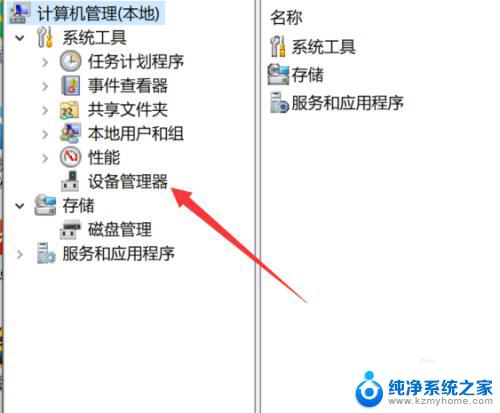
3.点击【网络适配器】,如图所示。
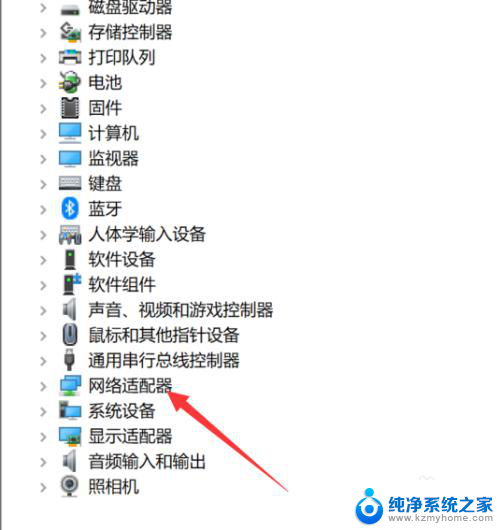
4.查找是否有【Wireless】,也就是是否有【无线网卡】。如图所示。
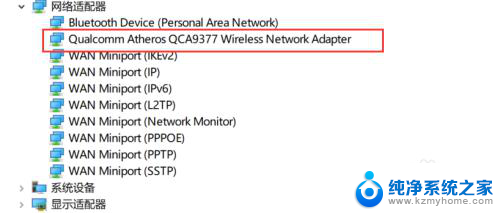
5.打开【设置】,如图所示。
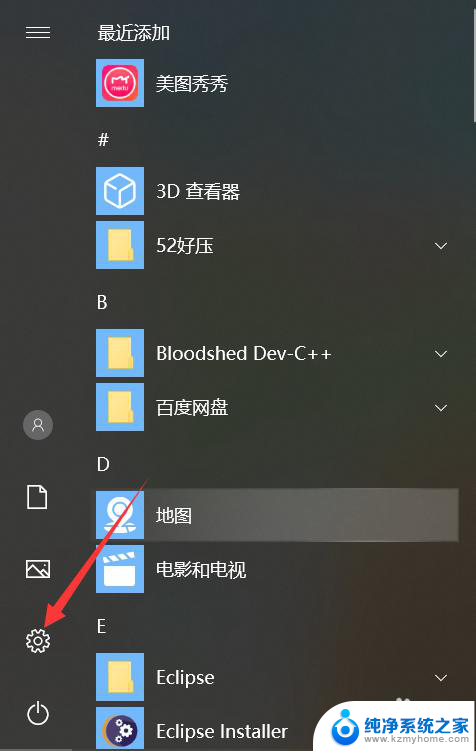
6.点击【网络与Internet】,如图所示。
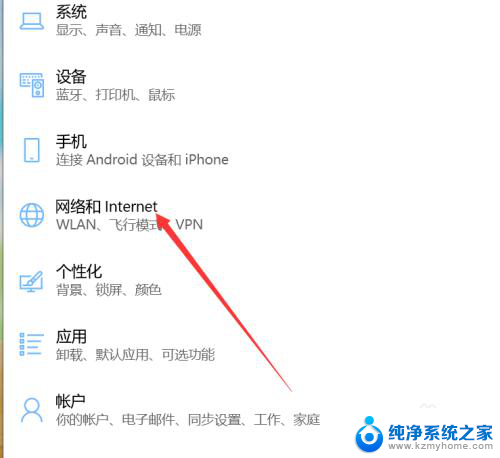
7.点击【更改适配器选项】,如图所示。
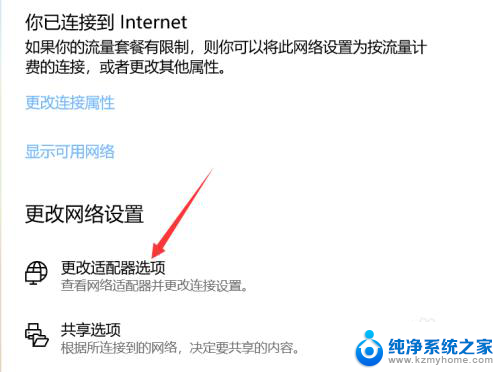
8.右键点击【WLAN】,选择【启用】
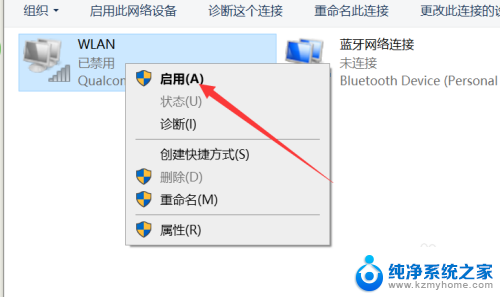
以上就是关于笔记本电脑搜索不到无线网的解决方法,如果您遇到类似问题,可以尝试按照小编提供的方法进行解决。
笔记本电脑搜索不到无线网怎么办 无线网络搜索不到怎么处理相关教程
- 笔记本wifi搜索不到无线网络 电脑无法搜索到无线网络怎么办
- 为什么笔记本搜不到无线网 电脑无线网络搜索不到
- 电脑无线网络搜索不到自家wifi 笔记本电脑无法搜索到家中的无线wifi怎么办
- wifi电脑搜索不到怎么回事 无线网络搜索不到的解决方法
- 电脑怎么搜索不到家里的wifi 笔记本电脑无法搜索到家里的无线wifi怎么办
- 笔记本电脑搜索不到网络wifi 笔记本电脑wifi信号搜索不到怎么办
- 手提电脑搜不到家里wifi 笔记本电脑无法搜索到家里的无线wifi怎么办
- 笔记本搜不到自己家无线网 我的笔记本电脑找不到家里的无线wifi怎么办
- 电脑搜不到自家wifi怎么回事 为什么笔记本电脑搜索不到家里的无线wifi
- 笔记本电脑查找不到家里的wifi 笔记本电脑无法搜索到自家无线wifi的解决方法
- ps删除最近打开文件 Photoshop 最近打开文件记录清除方法
- 怎么删除邮箱里的邮件 批量删除Outlook已删除邮件的方法
- 笔记本电脑的麦克风可以用吗 笔记本电脑自带麦克风吗
- thinkpad没有蓝牙 ThinkPad笔记本如何打开蓝牙
- 华为锁屏时间设置 华为手机怎么调整锁屏时间
- 华为的蓝牙耳机怎么连接 华为蓝牙耳机连接新设备方法
电脑教程推荐
- 1 笔记本电脑的麦克风可以用吗 笔记本电脑自带麦克风吗
- 2 联想电脑开机只显示lenovo 联想电脑开机显示lenovo怎么解决
- 3 如何使用光驱启动 如何设置光驱启动顺序
- 4 怎么提高笔记本电脑屏幕亮度 笔记本屏幕亮度调节方法
- 5 tcl电视投屏不了 TCL电视投屏无法显示画面怎么解决
- 6 windows2008关机选项 Windows server 2008 R2如何调整开始菜单关机按钮位置
- 7 电脑上的微信能分身吗 电脑上同时登录多个微信账号
- 8 怎么看电脑网卡支不支持千兆 怎样检测电脑网卡是否支持千兆速率
- 9 荣耀电脑开机键在哪 荣耀笔记本MagicBook Pro如何正确使用
- 10 一个耳机连不上蓝牙 蓝牙耳机配对失败